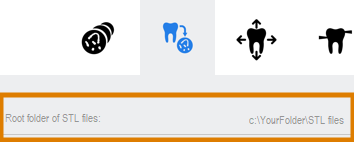指定 STL 根文件夹
-
通过选择 STL 导入视图右上角的下列图标来激活根文件夹视图:

- 以下图标显示在 STL 导入视图的右上角:

-
选择以下图标:

- 用于选择根文件夹的窗口打开。
-
选择所需文件夹:
-
从下拉列表中选择包含文件夹的驱动器。
-
通过树形视图导航到所需文件夹。
-
双击打开文件夹。仅标记该文件夹不够的。
使用 3Shape Produce 工作流程时,必须选择以下文件夹:
<ChairsideCAM 安装目录>\STLimpExternal
示例:C:\vhf\DentalCAM_8\STLimpExtern
在 Z4 机器上,安装目录始终位于 C 盘:
-
-
选择以下图标:

- 窗口关闭。ChairsideCAM 在 STL 文件的根文件夹 字样旁显示路径。